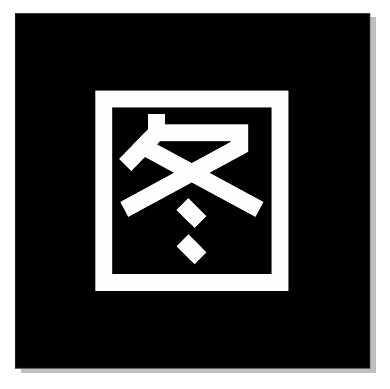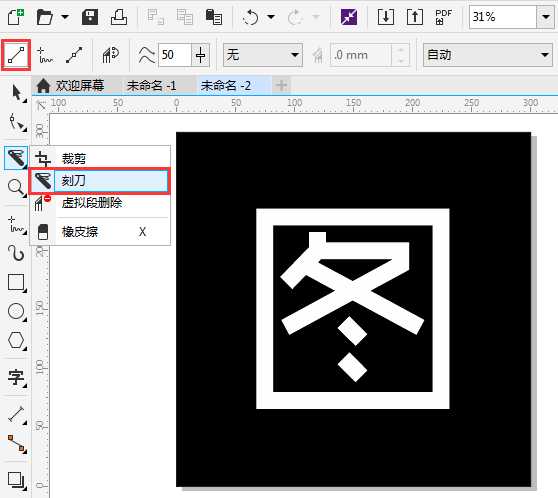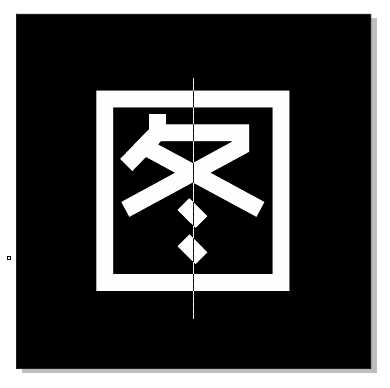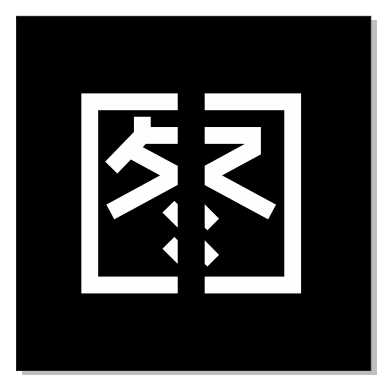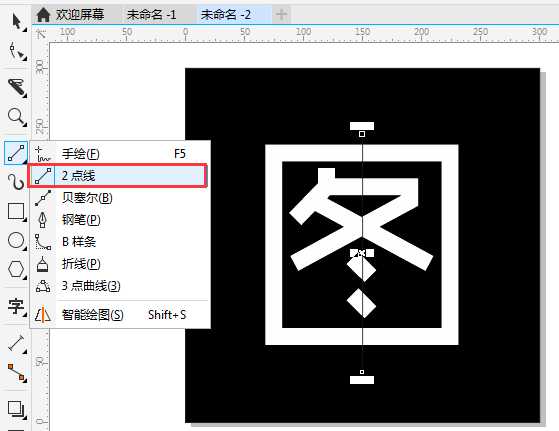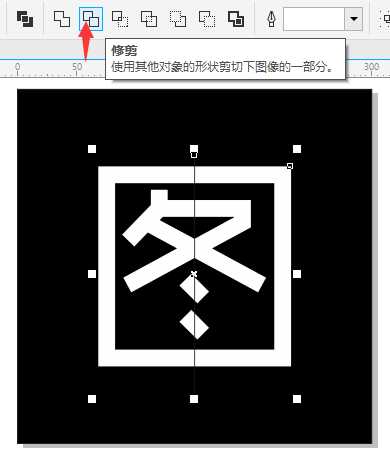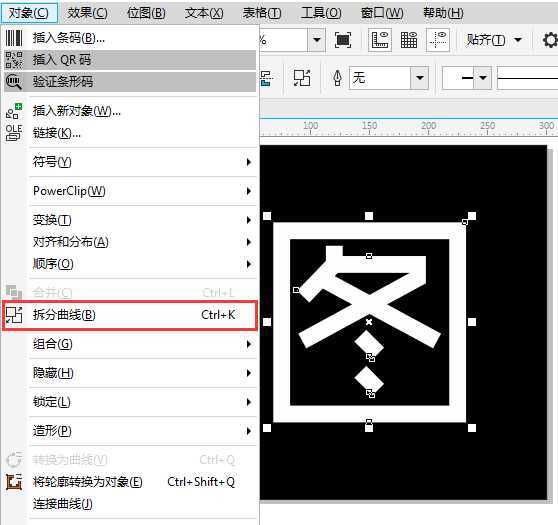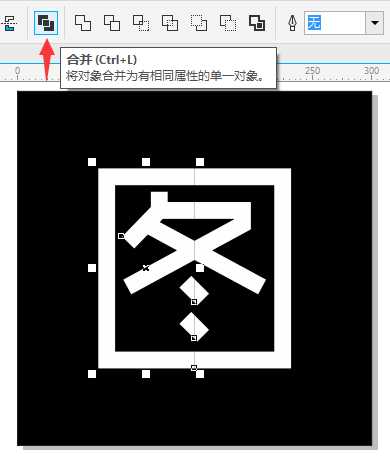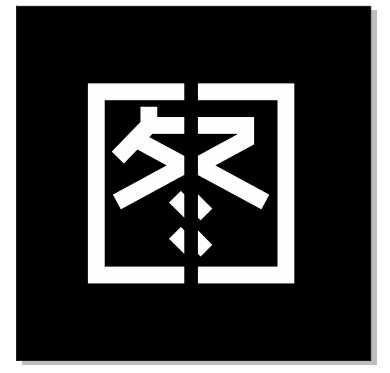CDR将一个字分割成两半的两种方法
平面设计 发布日期:2024/9/24 浏览次数:1
正在浏览:CDR将一个字分割成两半的两种方法
通过上篇文章,我们知道了利用CDR中的相交、修剪命令能够将文字无缝分割,相关内容可参阅:CDR利用修剪命令将一个字分成两半的两种方法。虽然能做出来效果,但方法还是过于麻烦,本文我们列举更简单的方法,来实现分割文字的更多方法,来看看吧。
方法一:利用刻刀工具
1. 双击“矩形工具”绘制同页面大小一样的矩形,填充黑色,然后输入文字。选中文字按下快捷键“P”,使文字水平垂直居中在矩形区域内,如图。
2. 选择工具箱中“刻刀工具”,属性栏设置模式为“2点线模式”,此模式可以沿直线切割对象,如图所示。
3. 将“刻刀工具”定位在文字对象上按住鼠标不松手,然后按住Shift键向下拖拽鼠标到文字对象底端,此时文字切割完成,如图。
4. 单击“选择工具”,选择切割后的对象并移动,如图。
方法二:用线段修剪
1. 使用手绘工具,在文字中间绘制线条。
2. 先选择线条,再加选文字,执行“修剪”命令,这时文字即从线条的地方分成两半,如图。
3. Delete删除线条,使用“选择工具”选择文字,执行“拆分”操作,如图。
4. 最后,用“选择工具”框选左侧被打散图形,执行“合并”操作,相同的方法组合另一半,即成了两半,如图所示。
以上列举了这么多种有关分割文字的方法,足以证明CDR软件的实用、多变,当然,这也不是所有的方法,或者您还可以尝试用图框精确剪裁命令也能到达同样的效果,更多方法,待您发掘。
荣耀猎人回归!七大亮点看懂不只是轻薄本,更是游戏本的MagicBook Pro 16.
人们对于笔记本电脑有一个固有印象:要么轻薄但性能一般,要么性能强劲但笨重臃肿。然而,今年荣耀新推出的MagicBook Pro 16刷新了人们的认知——发布会上,荣耀宣布猎人游戏本正式回归,称其继承了荣耀 HUNTER 基因,并自信地为其打出“轻薄本,更是游戏本”的口号。
众所周知,寻求轻薄本的用户普遍更看重便携性、外观造型、静谧性和打字办公等用机体验,而寻求游戏本的用户则普遍更看重硬件配置、性能释放等硬核指标。把两个看似难以相干的产品融合到一起,我们不禁对它产生了强烈的好奇:作为代表荣耀猎人游戏本的跨界新物种,它究竟做了哪些平衡以兼顾不同人群的各类需求呢?
人们对于笔记本电脑有一个固有印象:要么轻薄但性能一般,要么性能强劲但笨重臃肿。然而,今年荣耀新推出的MagicBook Pro 16刷新了人们的认知——发布会上,荣耀宣布猎人游戏本正式回归,称其继承了荣耀 HUNTER 基因,并自信地为其打出“轻薄本,更是游戏本”的口号。
众所周知,寻求轻薄本的用户普遍更看重便携性、外观造型、静谧性和打字办公等用机体验,而寻求游戏本的用户则普遍更看重硬件配置、性能释放等硬核指标。把两个看似难以相干的产品融合到一起,我们不禁对它产生了强烈的好奇:作为代表荣耀猎人游戏本的跨界新物种,它究竟做了哪些平衡以兼顾不同人群的各类需求呢?